在现代办公和日常生活中,电脑已成为不可或缺的工具。然而,当电脑锁屏时,常常给用户带来困扰,尤其是在忘记密码或遇到系统故障时。本文将介绍几种快速解除电脑锁屏的方法,帮助你快速恢复使用电脑的权限。
一、理解锁屏原因
电脑锁屏的原因通常有几种:第一,为了数据安全,操作系统经过一段时间无活动后会自动锁屏;第二,用户可以手动设置电脑在特定时间后自动锁定;第三,系统故障也可能导致锁屏状态。因此,了解这些原因能够帮助我们找到更有针对性的解决方案。
二、使用密码解除锁屏
如果你设置了密码,解除锁屏的最简单方法就是输入正确的密码。以下是详细步骤:首先,唤醒电脑,方法是按下任意键或移动鼠标;随后,在锁屏界面输入你设定的密码;最后,按回车键即可解锁。如果忘记密码,可以尝试其他方法。
三、重置密码
在无法输入正确密码的情况下,可以通过以下方式重置密码:
使用安全问题:如果在设置密码时设置了安全问题,可以选择“重置密码”,根据提示回答相关问题,然后输入新密码并确认。
使用密码重置盘:若你提前创建了密码重置盘,在锁屏界面插入该盘,选择“重置密码”,按照提示操作即可。
通过安全模式重置:重启电脑并在启动时按F8键进入安全模式,选择“安全模式”,在该模式下可以创建新的管理员账户或者重置密码。
四、使用管理员账户解除锁屏
如果电脑上有其他的管理员账户,可以通过切换用户的方式解除锁屏。在锁屏界面,点击“切换用户”,选择其他管理员账户并输入密码登录。这样,你就可以管理其他用户的账户并解除锁屏。
五、使用系统恢复功能
如果前面的方法都无效,可以尝试使用系统恢复功能来将电脑恢复到之前的状态。重启电脑时按F8键,选择“修复计算机”,在系统恢复菜单中选择“系统还原”,按照提示选择相应的还原点完成操作。
六、重装操作系统
若仍无法解除锁屏,可以考虑重装操作系统。这一操作会清除所有数据,因此务必要提前备份重要文件。可使用系统安装光盘或USB启动盘启动电脑,选择“安装操作系统”并按照提示进行安装。
七、避免锁屏措施
为了避免未来再次出现锁屏问题,可以采取以下预防措施:首先,根据使用习惯设置合理的锁屏时间,避免频繁锁屏;其次,定期备份重要数据,以防万一;最后,使用密码管理工具来存储和管理密码,以防遗忘。
八、总结
电脑锁屏是常见问题,但通过以上方法,用户可以有效解除锁屏并恢复使用。无论是通过输入密码、重置密码,还是其他更复杂的步骤,理解不同的应对策略是关键。同时,采取适当的预防措施可以有效减少锁屏事件的发生,确保日常工作和生活的顺畅。希望本文对你在使用电脑过程中有所帮助,提升电脑使用体验。返回搜狐,查看更多